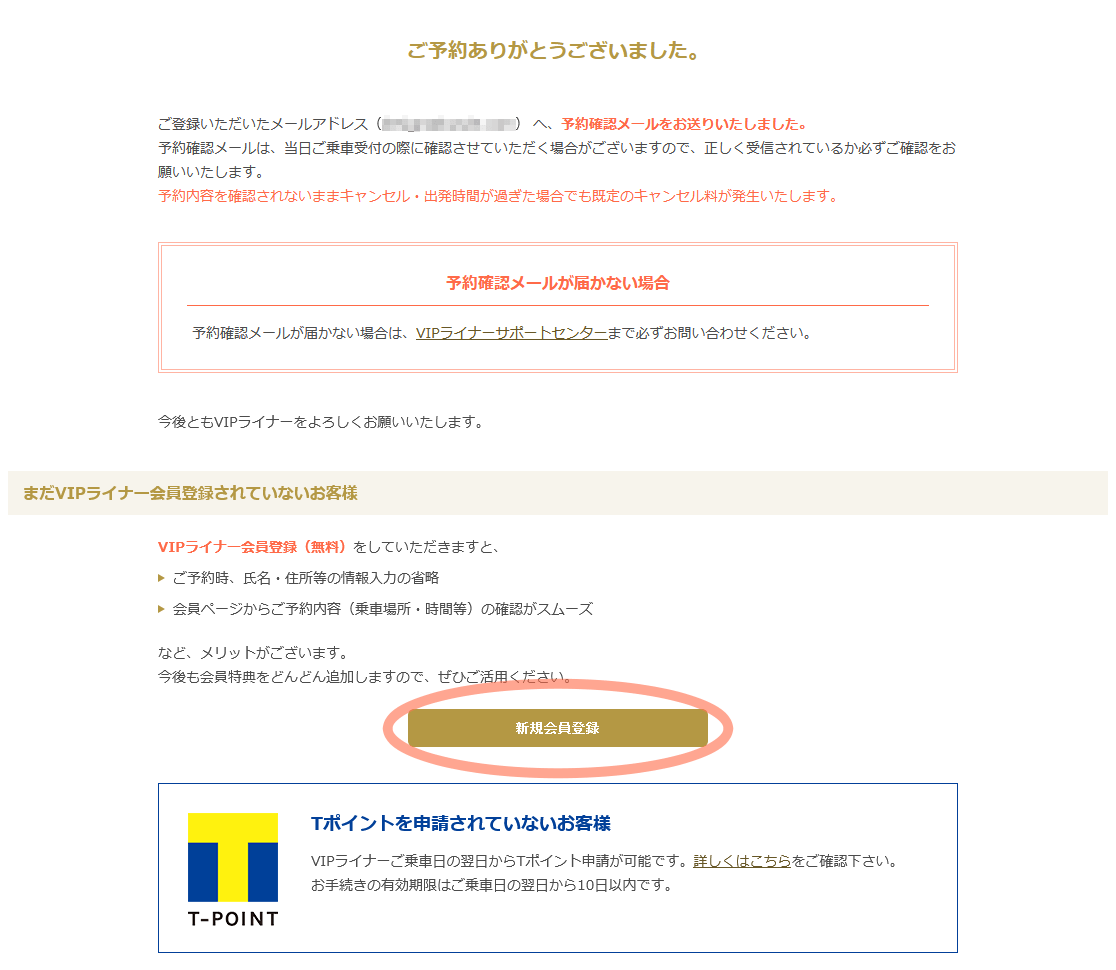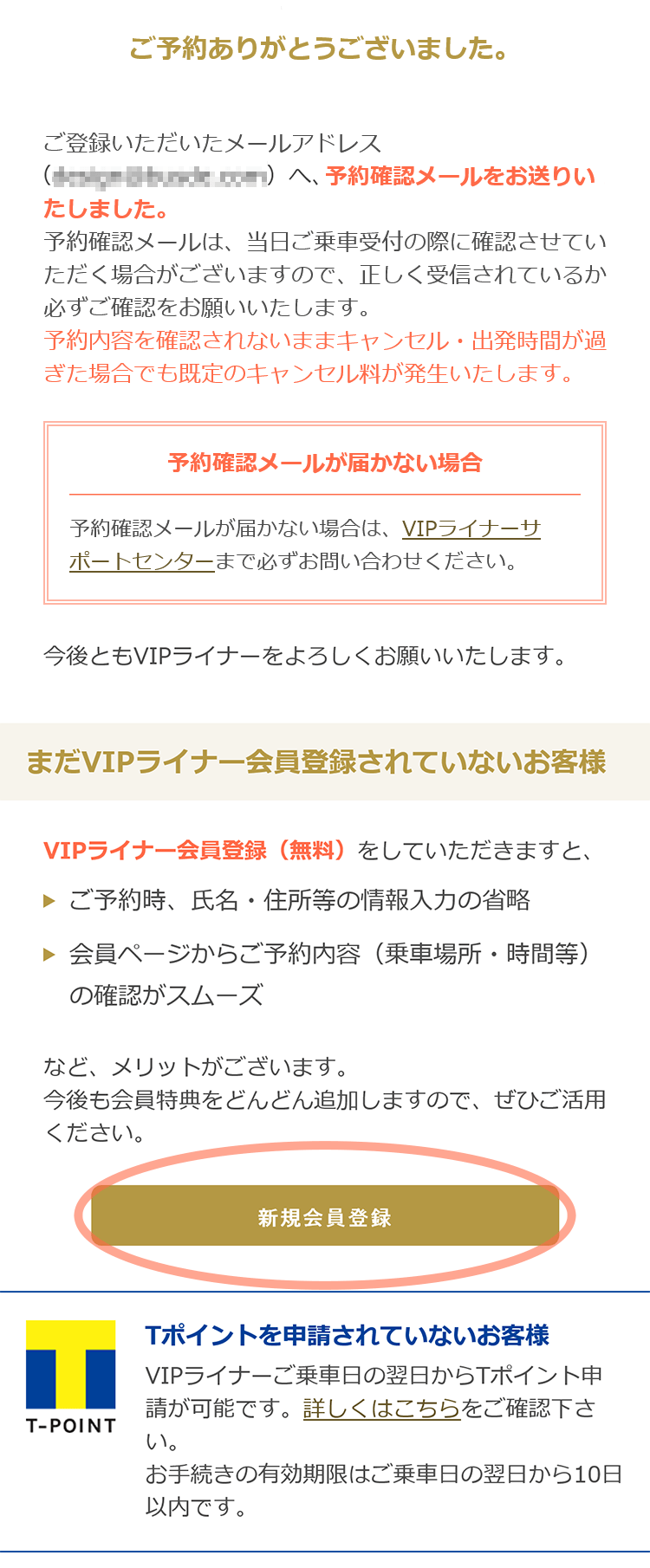インターネット予約方法

スマートフォン・パソコンなどのインターネットで、24時間いつでもバスの予約ができます。
会員登録(無料)をすれば、予約時の入力も簡単になり、ネット上で予約の変更やキャンセル、予約の確認などもできます。
1便を検索
空席検索のほかに、お好みのバスのタイプから便をお選びいただけます。
- クイック空席検索
- 出発地、目的地、乗車日、人数で便の空き状況を絞り込み検索します。 予約方法はこちら
- 運行ルートからバスを選ぶ
- VIPライナーで取り扱っている全路線全便をご紹介しています。 予約方法はこちら
- 全ルート空席状況確認
- 全便の空席状況を一カ月単位のカレンダー表示で確認できます。 予約方法はこちら
- 乗降車地からバスを選ぶ
- ご希望の路線からお好みの便を探せます。 予約方法はこちら
- シート・バスタイプから選ぶ
- VIPライナーオリジナルブランドからスタンダードタイプまで、設備や仕様を詳しく紹介しています。 予約方法はこちら
2カートに入れる
予約画面に入り、番号の順に選択していきます。
- 座席指定可能の便をご予約の際、ご利用人数と座席指定のチェック数が同じになるように選択してください。
- ご利用可能なオプションプランは、乗車地と降車地を選択した後に表示されます。
「カートに入れる」ボタンをクリックして、カートに入れます。
複数の便を、後でまとめて決済する場合は、「別便を追加する」ボタンをクリックして、カートに追加していきます。
カートにご予約が入っている状態の便は、まだ予約は完了していません。
カート内は、内容の変更、削除が可能です。
予約は完了しておりませんので、キャンセル料等も発生いたしません。
「カートに入れる」ボタンがクリックできない場合は、同時に表示される下記のエラー内容をご確認ください。
エラー内容
- 予約がこれ以上カートに入りません。申し訳ございませんが、カート内の予約を一度完了させてから、ご利用下さい。
→1…一度にカートに入れられる数は2件までです。 - カート内にワンコインシートがあります。カート内の予約を一度完了させてから、ご利用下さい。
- ワンコインシートは別の便と同時にご予約ができません。カート内の予約を一度完了させてから、ご利用下さい。
- カート内に特割シートがあります。カート内の予約を一度完了させてから、ご利用下さい。
- 特割シートは別の便と同時にご予約ができません。カート内の予約を一度完了させてから、ご利用下さい。
→2,3,4,5…ワンコインシートや特割シートと、通常の便は別々の決済となります。 - 同一便、同一出発日は、別々にカートに追加できません。
→6…同じ便を重複して予約しようとしている可能性がございます。カート内の確認をお願いします。
上から順番に選択し、カートに入れます。
乗車地・降車地を選択すると、利用可能なオプションプランがある場合表示されます。
ご希望プランを選択してください。
座席指定が可能な便は、ご希望の座席を選択してください。
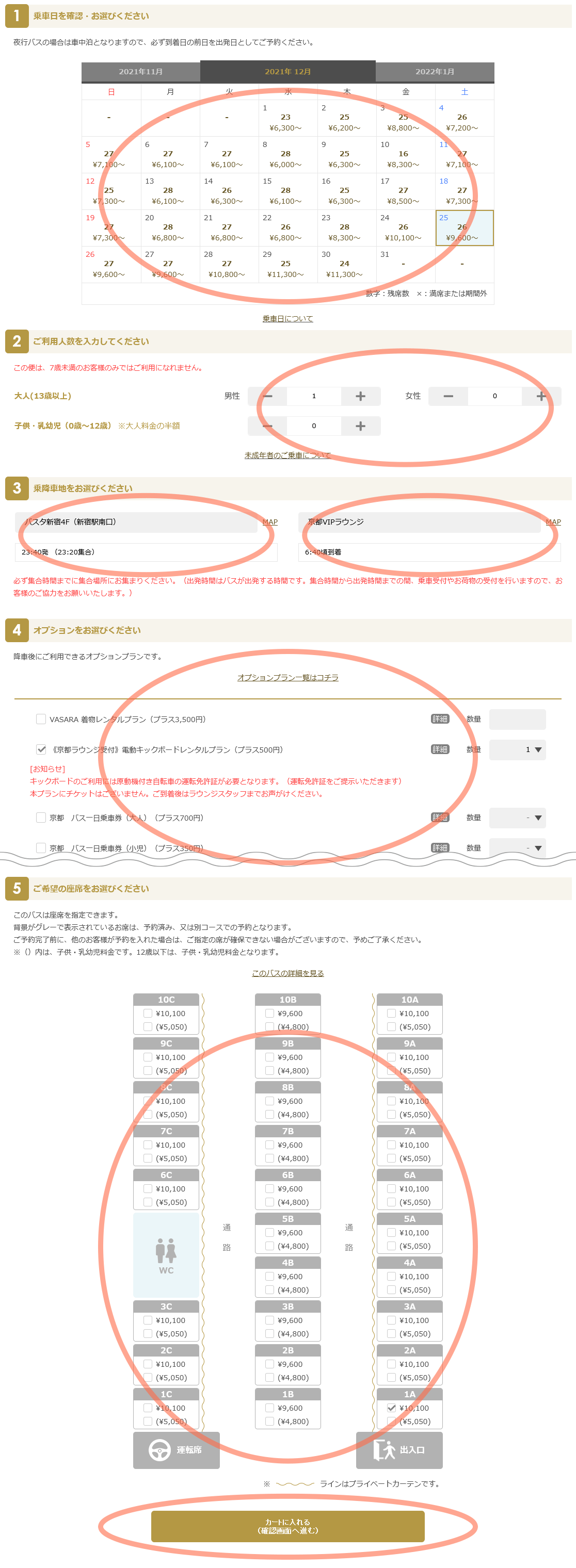

カートの中身は、画面右上のボタンからいつでも確認できます。
カートの中身は、画面右上のメニューボタンからいつでも確認できます。
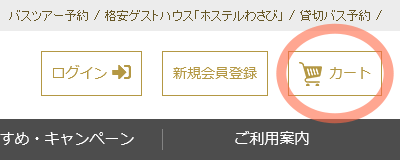
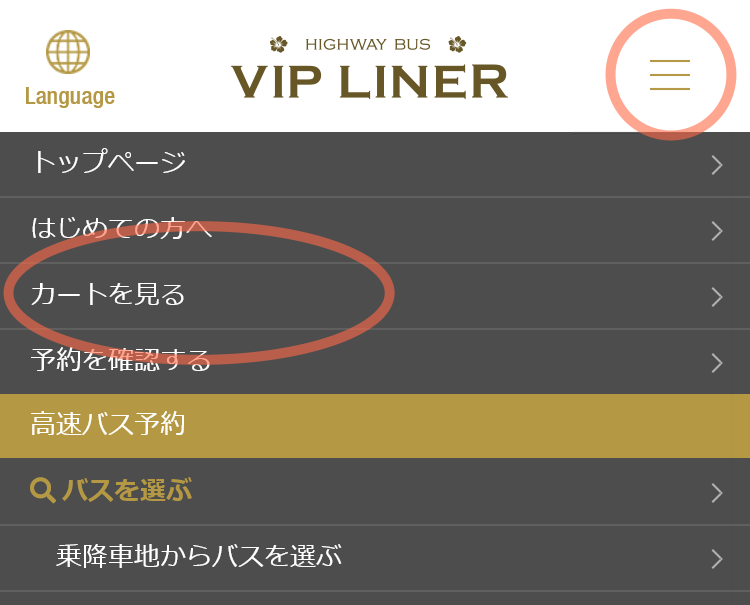
3カート内確認
バス予約内容を便毎にご確認いただけます。
- カートの中には予約手続き未完了のものが入っています。
- カートに保存してある予約の修正・削除、往路や別便を追加して一括決済もできます。
予約手続きを続けるには、予約内容を確認し、「お客様情報入力ページへ」ボタンをクリックします。
※ご予約はまだ確定ではありません。
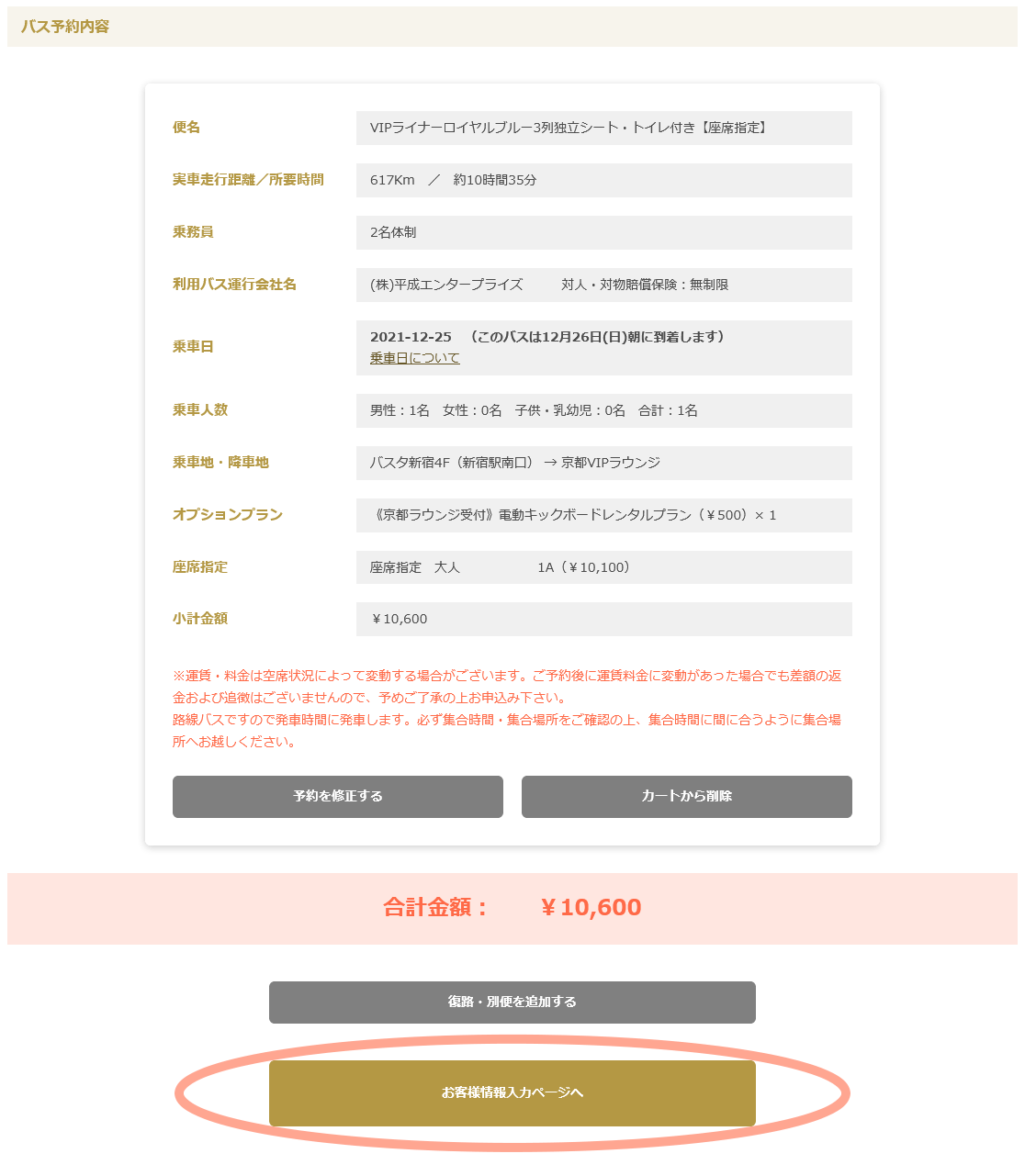
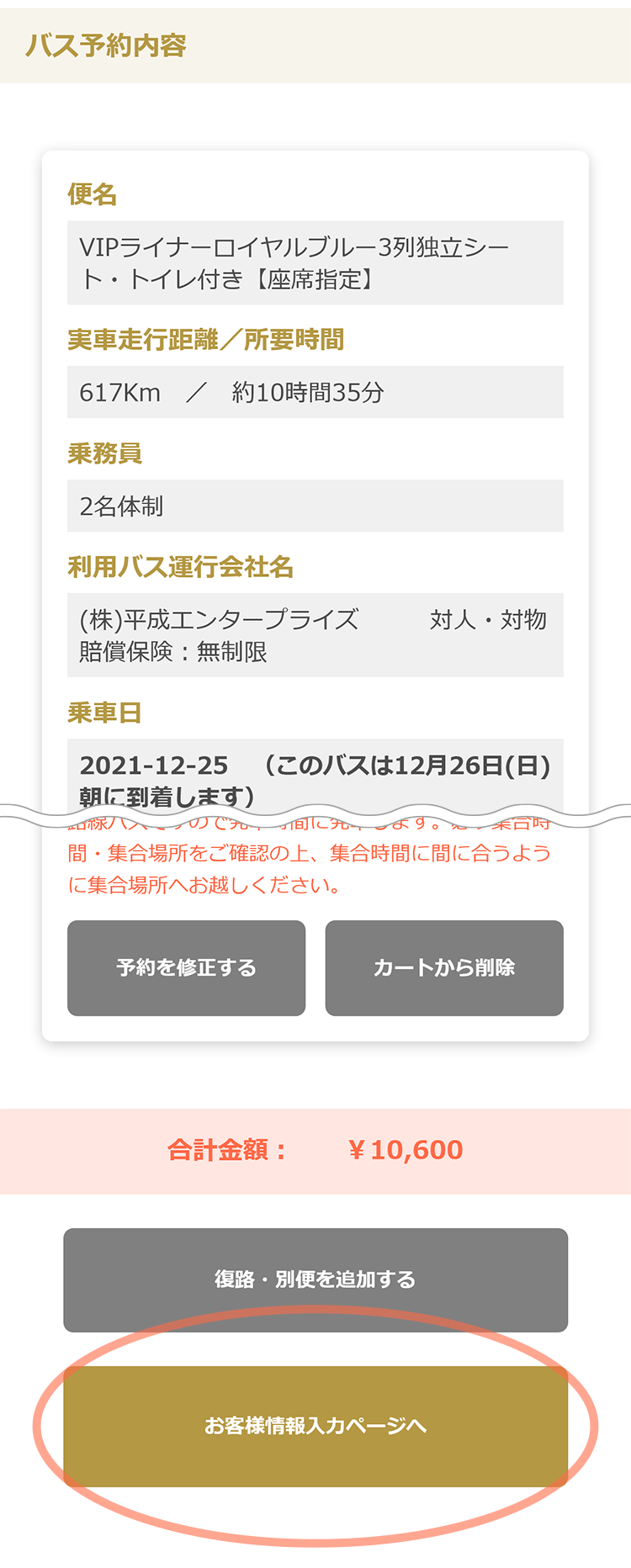
4お客様情報入力
必要事項を予約フォームに入力していきます。
- 会員登録がお済の方は、お客様情報が自動的に入力される便利な「自動入力」機能を使えます。
- 会員登録をされていない場合、予約完了後に「新規会員登録」ボタンが表示されますので、会員登録をご希望の方はクリックしてお進みください。
必要事項を入力し、「次へ」ボタンをクリックします。
※ご予約はまだ確定ではありません。
会員の方は入力フォームの自動入力が可能です。
非会員の方はフォームに必要事項をご入力ください。
お支払い方法など選択してください。
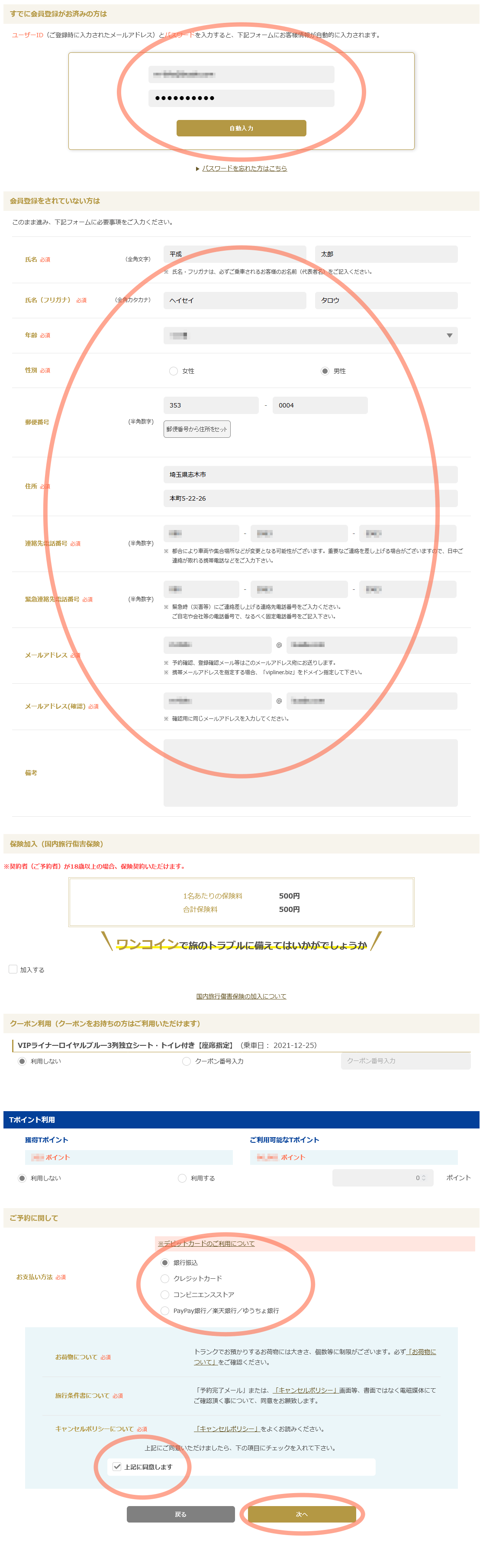
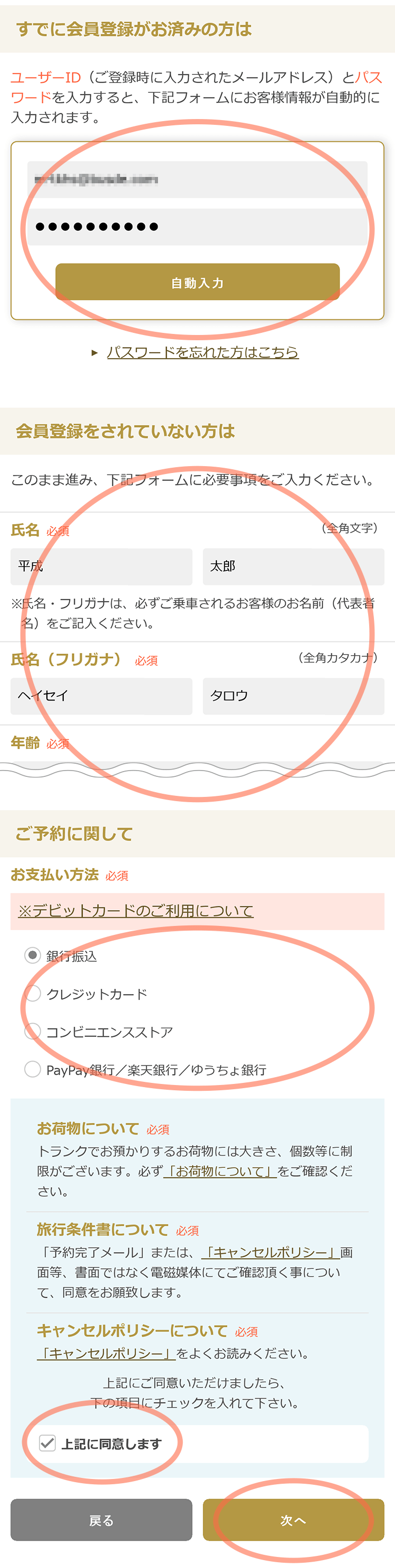
5予約内容の確認
予約内容の確認をお願いいたします。
- バス予約内容、お客様情報の最終確認ページです。
必要事項を確認し、「予約を確定する」ボタンをクリックします。
※ご予約が確定します。
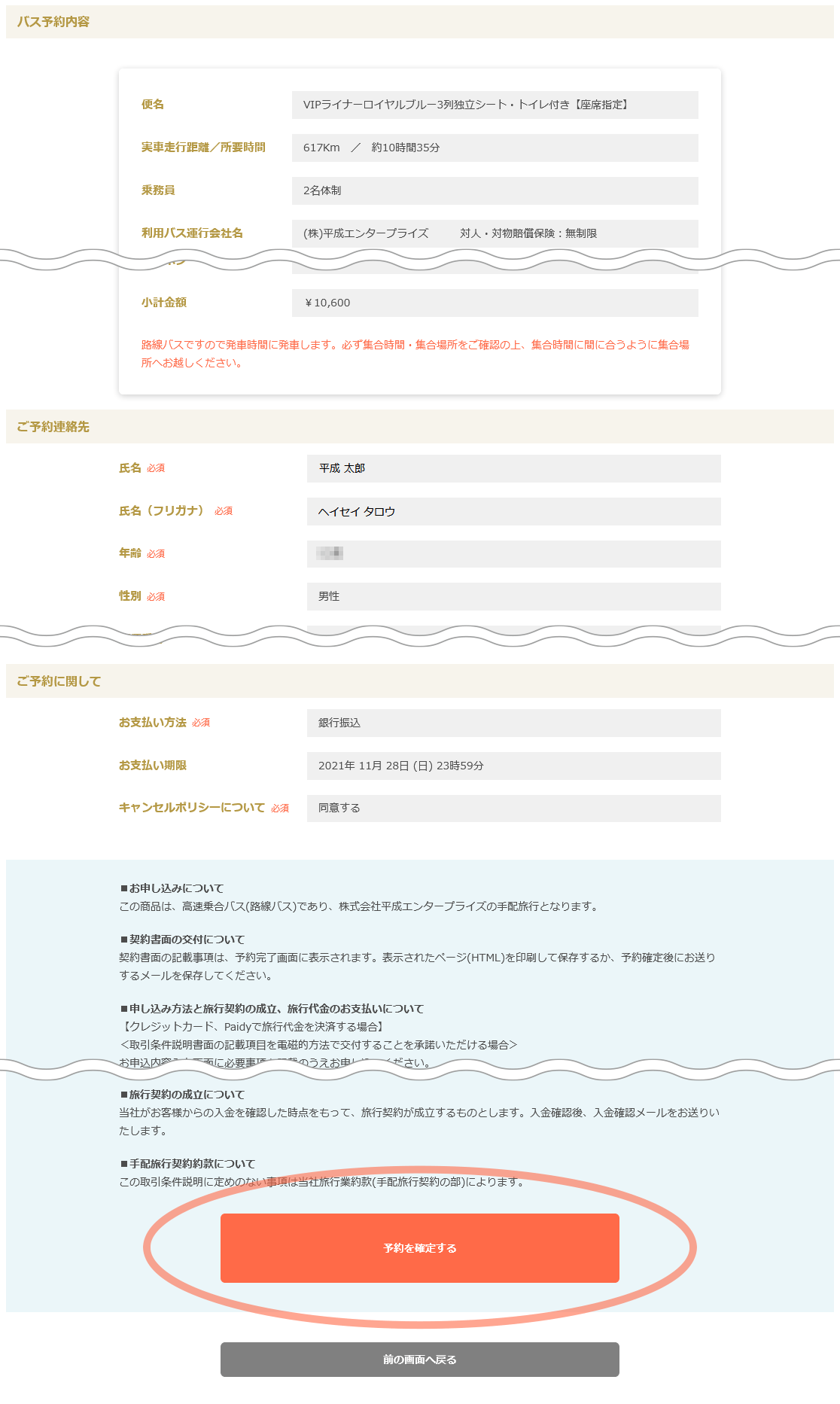
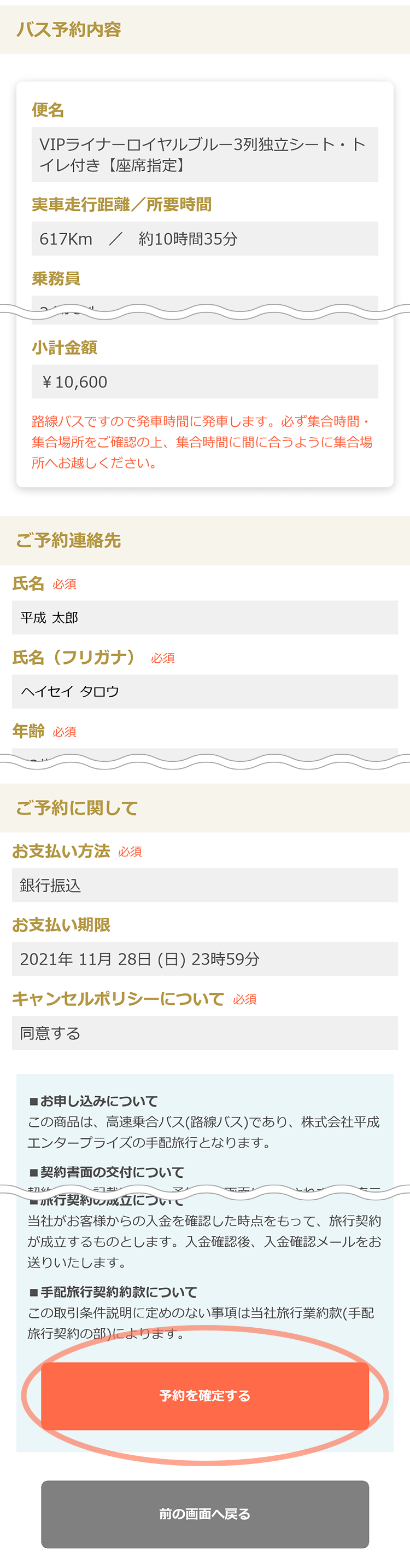
6予約完了
予約が完了しました。
- ご予約完了後に「ご予約確認メール」が自動送信されます。
- 会員登録をされていない場合、予約完了後に「新規会員登録」ボタンが表示されますので、会員登録をご希望の方はクリックしてお進みください。
予約時に入力した情報を引き継いで会員登録ができます。
予約時に入力した情報を引き継いで会員登録ができます。